如何将XXX.SQL文件导入MySQL数据库
资源类型:iis7.top 2025-07-29 19:17
怎么xxx.sql导入mysql简介:
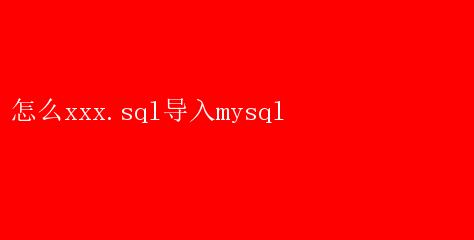
如何将xxx.sql文件导入MySQL数据库 在数据库管理和操作的过程中,我们经常需要将备份的SQL文件导入到MySQL数据库中
这种操作对于数据迁移、备份恢复或项目部署等场景至关重要
本文将详细指导您如何将一个名为“xxx.sql”的SQL文件导入到MySQL数据库中,确保数据的完整性和准确性
一、准备工作 在开始导入操作之前,请确保您已经完成了以下准备工作: 1.安装MySQL数据库:确保您的系统上已经安装了MySQL数据库,并且服务正在运行
2.准备SQL文件:确保您有一个有效的“xxx.sql”文件,该文件包含了您想要导入到MySQL数据库中的数据
3.创建数据库(可选):如果您打算将数据导入到一个新的数据库中,您需要先创建一个空数据库
您可以使用MySQL命令行或图形界面工具(如phpMyAdmin)来完成这一步骤
二、使用命令行导入SQL文件 MySQL提供了命令行工具,允许用户通过终端或命令提示符来导入SQL文件
以下是使用命令行导入“xxx.sql”文件的步骤: 1.打开命令行:根据您的操作系统,打开终端(Linux/macOS)或命令提示符(Windows)
2.登录MySQL:使用以下命令登录到MySQL服务器
您需要替换username和password为您的MySQL用户名和密码
bash mysql -u username -p 输入密码后,您将进入MySQL命令行界面
3.选择数据库:如果您已经创建了一个空数据库,使用以下命令选择该数据库
将database_name替换为您的数据库名称
sql USE database_name; 如果您还没有创建数据库,可以在SQL文件中指定创建数据库的语句,或者在导入之前手动创建
4.导入SQL文件:使用以下命令将“xxx.sql”文件导入到当前选择的数据库中
确保将path_to_your_file/xxx.sql替换为您的SQL文件的实际路径
bash source path_to_your_file/xxx.sql; 或者,如果您在登录MySQL时未指定数据库,可以在导入命令中指定: bash mysql -u username -p database_name < path_to_your_file/xxx.sql 这将提示您输入密码,并开始导入过程
5.等待导入完成:根据SQL文件的大小和服务器性能,导入过程可能需要一些时间
请耐心等待,直到命令行显示导入完成的信息
三、使用图形界面工具导入SQL文件 除了命令行之外,您还可以使用图形界面工具来导入SQL文件,这对于不熟悉命令行的用户来说可能更为直观和友好
以下是使用phpMyAdmin作为示例的步骤: 1.登录phpMyAdmin:在您的Web服务器上打开phpMyAdmin,并使用MySQL用户名和密码登录
2.选择数据库:在左侧导航栏中,选择您想要导入数据的数据库
如果还没有创建数据库,请先创建一个
3.点击“导入”选项:在顶部菜单中,点击“导入”选项
4.选择SQL文件:在“文件选择要导入”部分,点击“选择文件”按钮,并选择您的“xxx.sql”文件
5.配置导入选项(可选):根据需要配置其他导入选项,如字符集、SQL分隔符等
6.开始导入:点击“执行”按钮开始导入过程
7.等待导入完成:phpMyAdmin将显示导入进度条和相关信息
等待直到导入完成,并检查是否有任何错误消息
四、注意事项和常见问题 在导入SQL文件时,请注意以下几点: - 确保SQL文件的语法正确无误,以避免导入过程中出现错误
- 根据您的服务器配置和文件大小,导入大型SQL文件可能需要较长时间
请确保服务器有足够的资源来处理导入任务
- 如果在导入过程中遇到权限问题,请检查您的MySQL用户是否具有足够的权限来执行导入操作
- 如果导入失败并显示错误消息,请仔细阅读错误消息并根据提示进行故障排除
五、总结 通过本文的指导,您现在应该能够成功地将“xxx.sql”文件导入到MySQL数据库中
无论是使用命令行还是图形界面工具,正确的准备和操作步骤都是确保数据顺利迁移的关键
在执行导入操作时,请务必谨慎并遵循最佳实践,以确保数据的完整性和安全性